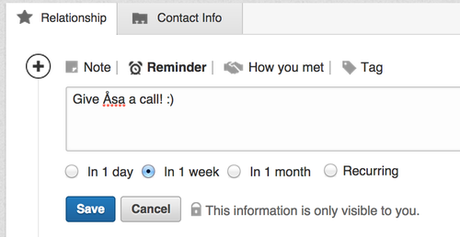C’è così tanto da vedere e così tanto da fare, sui
social network, che alcune delle cose più divertenti e utili, spesso e volentieri sono destinate a perdersi. Per questo motivo, abbiamo deciso di raccogliere alcune delle funzioni meno conosciute di
Twitter e
Linkedin – probabilmente le piattaforme più “complesse”, nonostante la loro apparente immediatezza – per dare vita ad un breve excursus di
8 tricks&tools a nostro parere indispensabili. Vediamo quanti ne conoscevate…
TWITTER
1. Creare una cronologia personalizzata di tweet
Twitter vi permette di comporre una
timeline personalizzata contenente solo i tweet che sceglierete di includere. La creazione di queste collezioni avviene tramite
Tweetdeck, management
tool gratuito di Twitter.
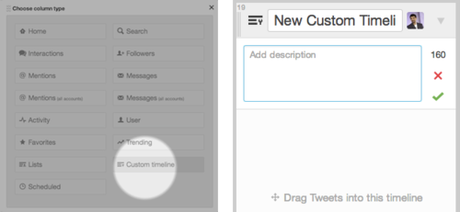
Una volta aggiunta una nuova colonna
Custom timeline nel dashboard di Tweetdeck, trascinate e rilasciate i tweet che desiderate aggiungere. Questa
Cronologia personalizzata avrà una sua specifica URL, e sarà possibile embeddarla in una pagina o un blogpost.
Questo è un esempio di
Cronologia personalizzata. La spiegazione dettagliata del procedimento.
2. Creare un photo collage
La possibilità di creare un vero e proprio
collage di foto è davvero curiosa, almeno considerato il carattere prettamente testuale di Twitter. Durante la composizione, caricate normalmente un’immagine; poi, cliccate di nuovo sull’icona e caricatene altre,
fino a 4. Sotto, un esempio del risultato.
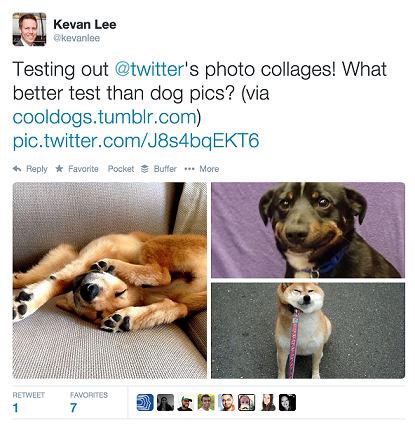 3. Gestire Twitter via SMS
3. Gestire Twitter via SMS
La funzione che ha fatto la gioia dei twitter-addicted più incalliti, quelli che “senza connessione non ci so stare”, è la possibilità di
gestire Twitter tramite SMS anche senza internet. Dopo aver ricevuto un numero personalizzato verso cui inviare i tweet, avrete la possibilità di rispondere agli utenti, preferire, retwittare, seguire, smettere di seguire e molto altro. Qui un estratto dei comandi (li trovate tutti a questo link).
- D [username] + message - sends that person a Direct Message that goes to their device, and saves in their web archive.
- SET LOCATION [place name] - updates the location field in your profile. Example: set location San Francisco
- GET [username] - retrieves the latest Twitter update posted by that person. You can also use g [username] to get a user’s latest Tweet. Examples: get goldman or g goldman.
- FOLLOW [username]: allows you to start following a specific user, as well as receive SMS notifications. Example:FOLLOW jerry
Per associare il vostro numero di cellulare all’account andate su
Impostazioni -> Dispositivi mobili. Se avete dei problemi a trovare il numero verso cui indirizzare i vostri Tweet via SMS, andate qui.
4. Smettere di visualizzare gli aggiornamenti di un contatto
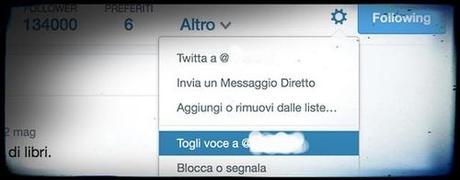
Piuttosto che smettere di seguire qualcuno di cui preferireste non vedere gli aggiornamenti, perché non togliergli semplicemente la voce?
Cliccate su
Altro -> Togli voce a…. Ricordate che potete sempre cambiare idea e restituirgliela visitandone il profilo.
LINKEDIN
1. Scaricare la lista completa delle nostre connessioni
È possibile scaricare in un foglio di calcolo – in diversi formati - un
elenco completo delle nostre connessioni, compreso nome, titolo lavorativo, nome dell’azienda ed indirizzo email. Cliccate su
Rete -> Contatti nel menu in alto, quindi fate clic sull’icona con l’ingraggio a destra, e poi, sempre a destra,
Export LinkedIn Connections. Davvero utile, per mille motivi.
2. Mostrare contenuti media sul profilo
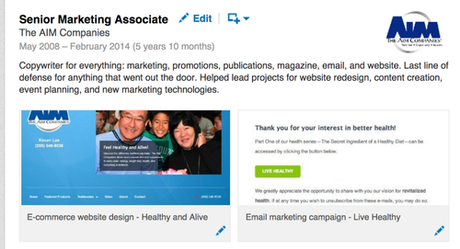
La possibilità di
aggiungere contenuti multimediali come immagini, video, audio, presentazioni e documenti all’interno di varie sezioni del nostro profilo LinkedIn è utile per dare un po’ di fascino visivo ad un curriculum altrimenti troppo testuale.
Cliccate su
Modifica profilo, quindi sull’icona:

Un altro suggerimento è quello di
riordinare le sezioni in base a ciò che volete mostrare prima. Vi basterà cliccare su
Modifica e poi sulla
freccia nera a fianco delle sezioni. Trascinate e rilasciate poi in alto o in basso.
3. Salvare una ricerca di lavoro
Dopo aver avviato una ricerca di lavoro su LinkedIn (dalla sezione
Lavoro, in alto) avrete la possibilità di salvarla tramite qualsiasi pagina dei risultati di ricerca. Il link
Salva ricerca si trova in alto, nell’angolo a destra. È possibile salvarne fino a 10 contemporaneamente, e si può anche chiedere a Linkedin di
effettuare la ricerca in modo automatico e di inviarci i risultati per email (ogni settimana, ogni giorno oppure ogni mese).
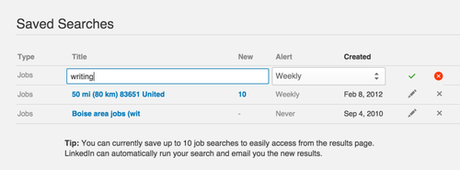 4. Creare un reminder su Linkedin
4. Creare un reminder su Linkedin
Sotto ad ogni profilo collegato avete la possibilità di aggiungere alcune note relative alla
Relazione professionale che avete con quel contatto. Tra le etichette a disposizione, quella chiamata
Reminder vi permette di impostare un avviso a cadenza personalizzata o ricorrente.
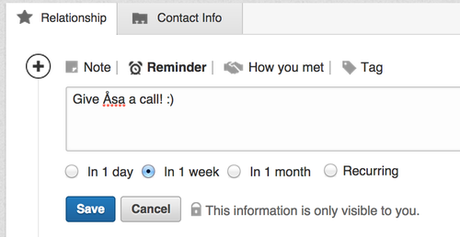
 C’è così tanto da vedere e così tanto da fare, sui social network, che alcune delle cose più divertenti e utili, spesso e volentieri sono destinate a perdersi. Per questo motivo, abbiamo deciso di raccogliere alcune delle funzioni meno conosciute di Twitter e Linkedin – probabilmente le piattaforme più “complesse”, nonostante la loro apparente immediatezza – per dare vita ad un breve excursus di 8 tricks&tools a nostro parere indispensabili. Vediamo quanti ne conoscevate…
TWITTER
1. Creare una cronologia personalizzata di tweet
Twitter vi permette di comporre una timeline personalizzata contenente solo i tweet che sceglierete di includere. La creazione di queste collezioni avviene tramite Tweetdeck, management tool gratuito di Twitter.
C’è così tanto da vedere e così tanto da fare, sui social network, che alcune delle cose più divertenti e utili, spesso e volentieri sono destinate a perdersi. Per questo motivo, abbiamo deciso di raccogliere alcune delle funzioni meno conosciute di Twitter e Linkedin – probabilmente le piattaforme più “complesse”, nonostante la loro apparente immediatezza – per dare vita ad un breve excursus di 8 tricks&tools a nostro parere indispensabili. Vediamo quanti ne conoscevate…
TWITTER
1. Creare una cronologia personalizzata di tweet
Twitter vi permette di comporre una timeline personalizzata contenente solo i tweet che sceglierete di includere. La creazione di queste collezioni avviene tramite Tweetdeck, management tool gratuito di Twitter.
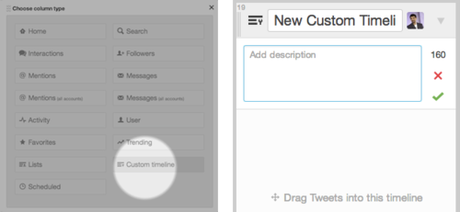 Una volta aggiunta una nuova colonna Custom timeline nel dashboard di Tweetdeck, trascinate e rilasciate i tweet che desiderate aggiungere. Questa Cronologia personalizzata avrà una sua specifica URL, e sarà possibile embeddarla in una pagina o un blogpost.
Questo è un esempio di Cronologia personalizzata. La spiegazione dettagliata del procedimento.
2. Creare un photo collage
La possibilità di creare un vero e proprio collage di foto è davvero curiosa, almeno considerato il carattere prettamente testuale di Twitter. Durante la composizione, caricate normalmente un’immagine; poi, cliccate di nuovo sull’icona e caricatene altre, fino a 4. Sotto, un esempio del risultato.
Una volta aggiunta una nuova colonna Custom timeline nel dashboard di Tweetdeck, trascinate e rilasciate i tweet che desiderate aggiungere. Questa Cronologia personalizzata avrà una sua specifica URL, e sarà possibile embeddarla in una pagina o un blogpost.
Questo è un esempio di Cronologia personalizzata. La spiegazione dettagliata del procedimento.
2. Creare un photo collage
La possibilità di creare un vero e proprio collage di foto è davvero curiosa, almeno considerato il carattere prettamente testuale di Twitter. Durante la composizione, caricate normalmente un’immagine; poi, cliccate di nuovo sull’icona e caricatene altre, fino a 4. Sotto, un esempio del risultato.
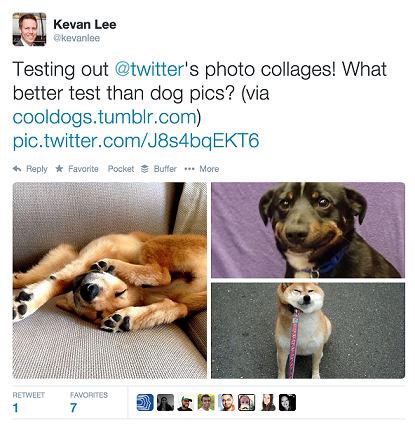 3. Gestire Twitter via SMS
La funzione che ha fatto la gioia dei twitter-addicted più incalliti, quelli che “senza connessione non ci so stare”, è la possibilità di gestire Twitter tramite SMS anche senza internet. Dopo aver ricevuto un numero personalizzato verso cui inviare i tweet, avrete la possibilità di rispondere agli utenti, preferire, retwittare, seguire, smettere di seguire e molto altro. Qui un estratto dei comandi (li trovate tutti a questo link).
3. Gestire Twitter via SMS
La funzione che ha fatto la gioia dei twitter-addicted più incalliti, quelli che “senza connessione non ci so stare”, è la possibilità di gestire Twitter tramite SMS anche senza internet. Dopo aver ricevuto un numero personalizzato verso cui inviare i tweet, avrete la possibilità di rispondere agli utenti, preferire, retwittare, seguire, smettere di seguire e molto altro. Qui un estratto dei comandi (li trovate tutti a questo link).
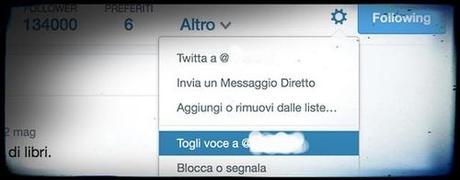 Piuttosto che smettere di seguire qualcuno di cui preferireste non vedere gli aggiornamenti, perché non togliergli semplicemente la voce?
Cliccate su Altro -> Togli voce a…. Ricordate che potete sempre cambiare idea e restituirgliela visitandone il profilo.
LINKEDIN
1. Scaricare la lista completa delle nostre connessioni
È possibile scaricare in un foglio di calcolo – in diversi formati - un elenco completo delle nostre connessioni, compreso nome, titolo lavorativo, nome dell’azienda ed indirizzo email. Cliccate su Rete -> Contatti nel menu in alto, quindi fate clic sull’icona con l’ingraggio a destra, e poi, sempre a destra, Export LinkedIn Connections. Davvero utile, per mille motivi.
2. Mostrare contenuti media sul profilo
Piuttosto che smettere di seguire qualcuno di cui preferireste non vedere gli aggiornamenti, perché non togliergli semplicemente la voce?
Cliccate su Altro -> Togli voce a…. Ricordate che potete sempre cambiare idea e restituirgliela visitandone il profilo.
LINKEDIN
1. Scaricare la lista completa delle nostre connessioni
È possibile scaricare in un foglio di calcolo – in diversi formati - un elenco completo delle nostre connessioni, compreso nome, titolo lavorativo, nome dell’azienda ed indirizzo email. Cliccate su Rete -> Contatti nel menu in alto, quindi fate clic sull’icona con l’ingraggio a destra, e poi, sempre a destra, Export LinkedIn Connections. Davvero utile, per mille motivi.
2. Mostrare contenuti media sul profilo
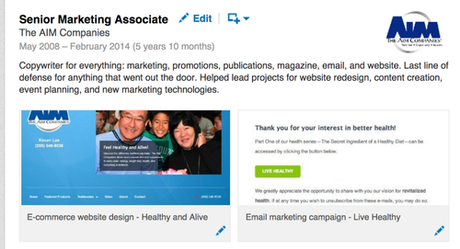 La possibilità di aggiungere contenuti multimediali come immagini, video, audio, presentazioni e documenti all’interno di varie sezioni del nostro profilo LinkedIn è utile per dare un po’ di fascino visivo ad un curriculum altrimenti troppo testuale.
Cliccate su Modifica profilo, quindi sull’icona:
La possibilità di aggiungere contenuti multimediali come immagini, video, audio, presentazioni e documenti all’interno di varie sezioni del nostro profilo LinkedIn è utile per dare un po’ di fascino visivo ad un curriculum altrimenti troppo testuale.
Cliccate su Modifica profilo, quindi sull’icona:
 Un altro suggerimento è quello di riordinare le sezioni in base a ciò che volete mostrare prima. Vi basterà cliccare su Modifica e poi sulla freccia nera a fianco delle sezioni. Trascinate e rilasciate poi in alto o in basso.
3. Salvare una ricerca di lavoro
Dopo aver avviato una ricerca di lavoro su LinkedIn (dalla sezione Lavoro, in alto) avrete la possibilità di salvarla tramite qualsiasi pagina dei risultati di ricerca. Il link Salva ricerca si trova in alto, nell’angolo a destra. È possibile salvarne fino a 10 contemporaneamente, e si può anche chiedere a Linkedin di effettuare la ricerca in modo automatico e di inviarci i risultati per email (ogni settimana, ogni giorno oppure ogni mese).
Un altro suggerimento è quello di riordinare le sezioni in base a ciò che volete mostrare prima. Vi basterà cliccare su Modifica e poi sulla freccia nera a fianco delle sezioni. Trascinate e rilasciate poi in alto o in basso.
3. Salvare una ricerca di lavoro
Dopo aver avviato una ricerca di lavoro su LinkedIn (dalla sezione Lavoro, in alto) avrete la possibilità di salvarla tramite qualsiasi pagina dei risultati di ricerca. Il link Salva ricerca si trova in alto, nell’angolo a destra. È possibile salvarne fino a 10 contemporaneamente, e si può anche chiedere a Linkedin di effettuare la ricerca in modo automatico e di inviarci i risultati per email (ogni settimana, ogni giorno oppure ogni mese).
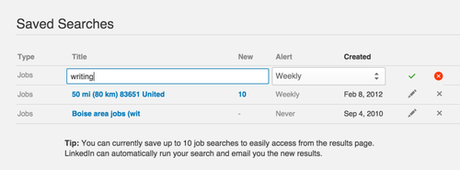 4. Creare un reminder su Linkedin
Sotto ad ogni profilo collegato avete la possibilità di aggiungere alcune note relative alla Relazione professionale che avete con quel contatto. Tra le etichette a disposizione, quella chiamata Reminder vi permette di impostare un avviso a cadenza personalizzata o ricorrente.
4. Creare un reminder su Linkedin
Sotto ad ogni profilo collegato avete la possibilità di aggiungere alcune note relative alla Relazione professionale che avete con quel contatto. Tra le etichette a disposizione, quella chiamata Reminder vi permette di impostare un avviso a cadenza personalizzata o ricorrente.